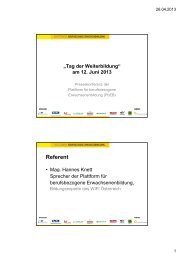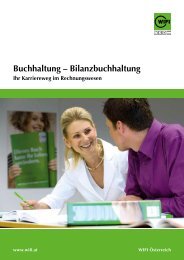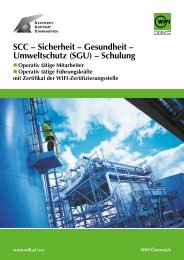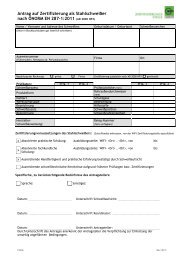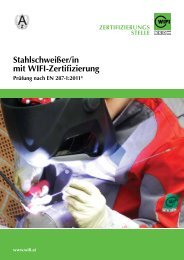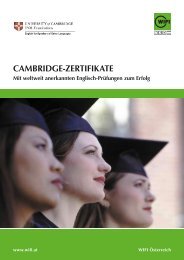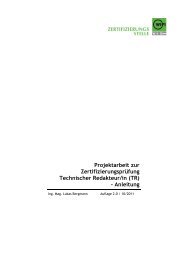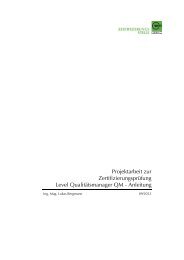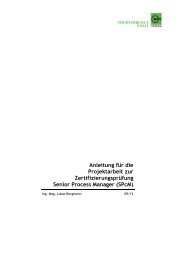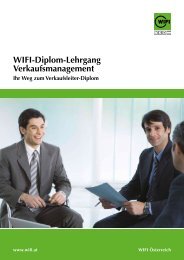HANDBUCH -; SAP BESTELLWESEN Einkauf (MM) f
HANDBUCH -; SAP BESTELLWESEN Einkauf (MM) f
HANDBUCH -; SAP BESTELLWESEN Einkauf (MM) f
Erfolgreiche ePaper selbst erstellen
Machen Sie aus Ihren PDF Publikationen ein blätterbares Flipbook mit unserer einzigartigen Google optimierten e-Paper Software.
2.2.4 Material oder Warengruppe<br />
Nächster Schritt ist die Eingabe der Kontierung. Dies kann entweder über die Eingabe eines<br />
Materials oder mittels Verwendung einer Warengruppe erfolgen.<br />
Hinweis: Wählen Sie die gleiche Kontierung, die Sie schon bisher im Rahmen der Rechnungsvorerfassung<br />
verwendet haben!<br />
2.2.4.1 Bestellung über ein Material<br />
Ist die Materialnummer bekannt, geben Sie diese direkt in das Feld „MATERIAL“ ein.<br />
Ist die Materialnummer nicht bekannt, erfolgt die Suche über das Feld „MATERIAL“:<br />
Sie positionieren den Cursor in das Feld „MATERIAL“, öffnen den Matchcode und pflegen<br />
über die Suchhilfe „WERKSMATERIAL ZUM MATERIAL“ die Felder Materialart und Werk mit<br />
den entsprechenden Parametern. Im Feld MATERIALKURZTEXT kann zusätzlich der Materialtext<br />
eingegeben werden. Nach Bestätigung der Eingaben mit der ENTER-Taste erscheint<br />
eine Liste der Materialien und Sie übernehmen das betreffende Material mit einem Doppelklick<br />
in die Bestellmaske.<br />
Danach mit der ENTER-Taste bestätigen.<br />
Abbildung 8: Me21n - Suche nach der Materialnummer<br />
Mit Bestätigung der Materialnummer müssen die Felder Bestellmengeneinheit und<br />
Kurztext nicht gepflegt werden, da die Daten automatisch aus dem angelegten Materialstamm<br />
übernommen werden. Auch das Konto für die Buchung und den Obligoaufbau<br />
wird automatisch gezogen.<br />
Letzte Änderung 17.02.2012 13:56:00 Seite 13 von 62